

黑鲨装机大师是一款简单快捷的装机工具,尤其适用于电脑小白,因为我们只需要按照其傻瓜式的操作就可以完成系统重装。下面小编就跟大家分享黑鲨装机大师的使用方法。
工具/原料
系统版本:windows7
品牌类型:神舟战神G9-CU7PK
软件版本:极客狗装机大师v.1.0.0.20
方法/步骤:
1、在官网上下载极客狗装机大师(原黑鲨),随后打开软件,进入“重装系统”页面,等待软件检测完电脑配置信息,检测完后点击“下一步”。
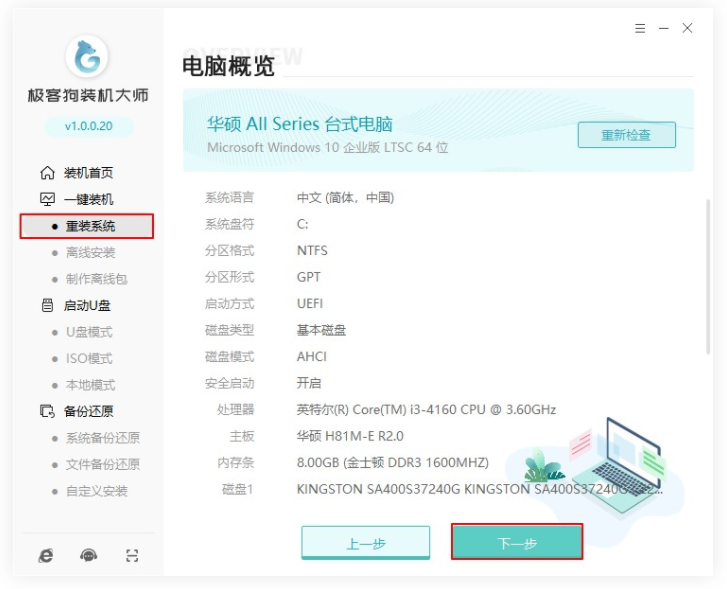
2、根据自身需要选择要安装的系统并选择合适电脑的版本进行安装。
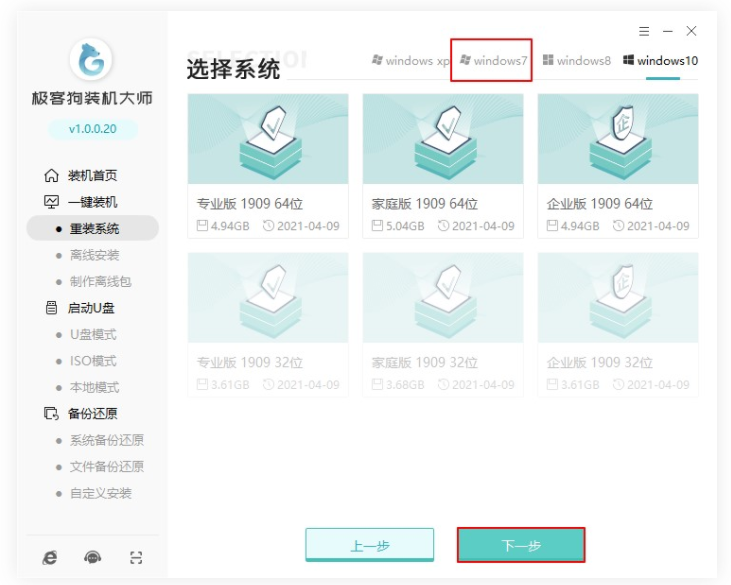
3、注意要提前备份好电脑重要的文件,以免重装系统时格式化造成数据丢失。
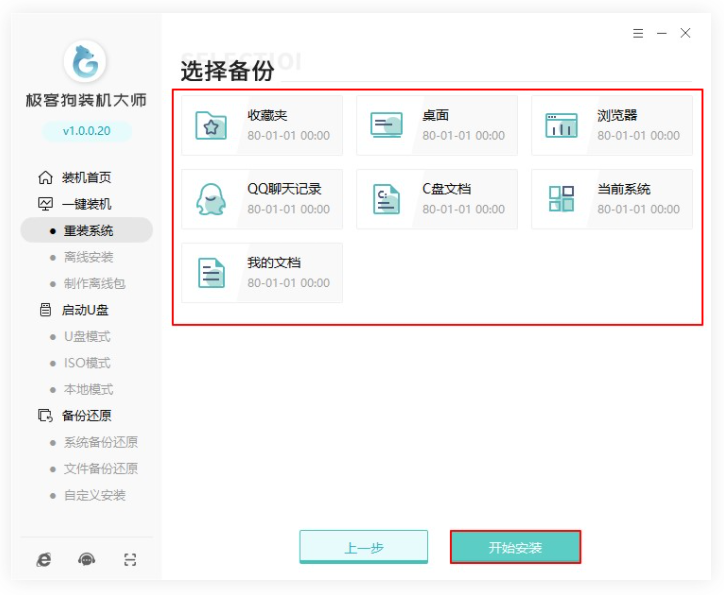
4、随后等待软件自动下载win7系统文件和进行环境部署。
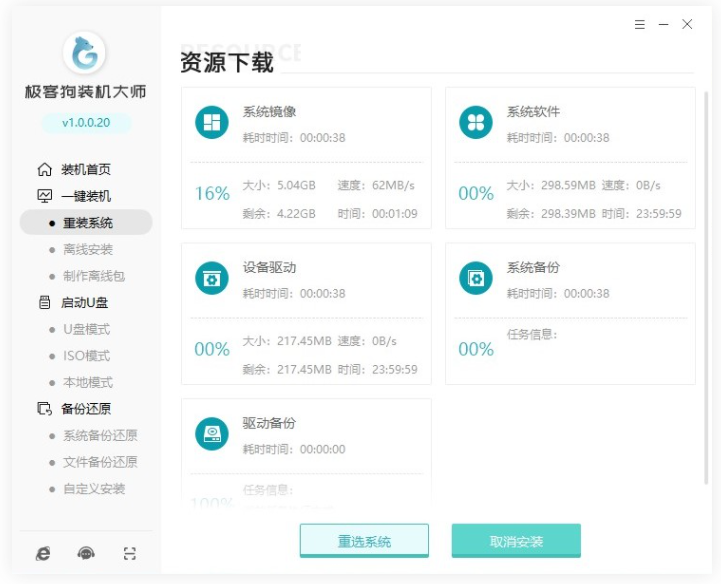
5、等待环境部署完成后重启电脑。
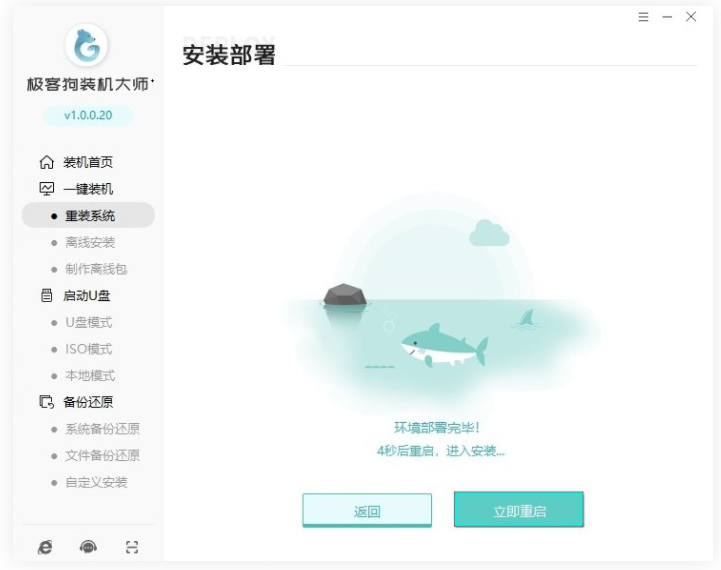
6、在启动页面上选择“GeekDod”回车进入win7系统。
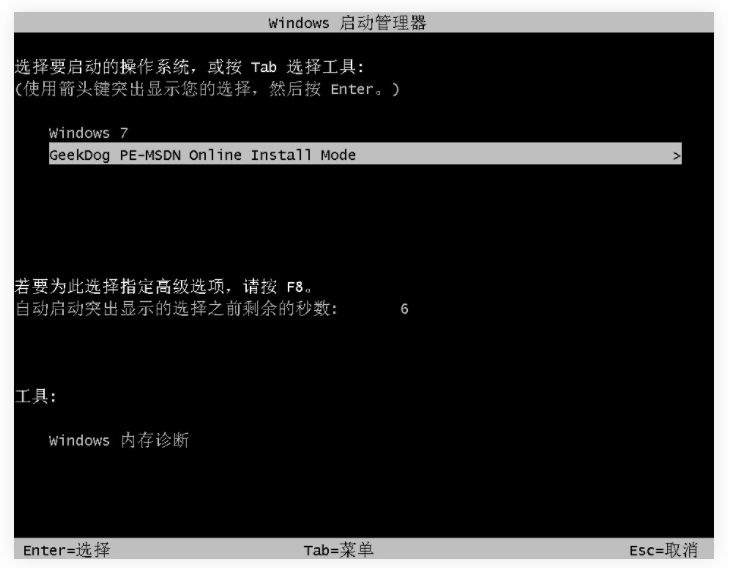
7、直到进入win7系统桌面则表示此次安装成功。

总结:以上就是小编今日分享的黑鲨装机大师的操作方法,是不是十分简单呢?

黑鲨装机大师是一款简单快捷的装机工具,尤其适用于电脑小白,因为我们只需要按照其傻瓜式的操作就可以完成系统重装。下面小编就跟大家分享黑鲨装机大师的使用方法。
工具/原料
系统版本:windows7
品牌类型:神舟战神G9-CU7PK
软件版本:极客狗装机大师v.1.0.0.20
方法/步骤:
1、在官网上下载极客狗装机大师(原黑鲨),随后打开软件,进入“重装系统”页面,等待软件检测完电脑配置信息,检测完后点击“下一步”。
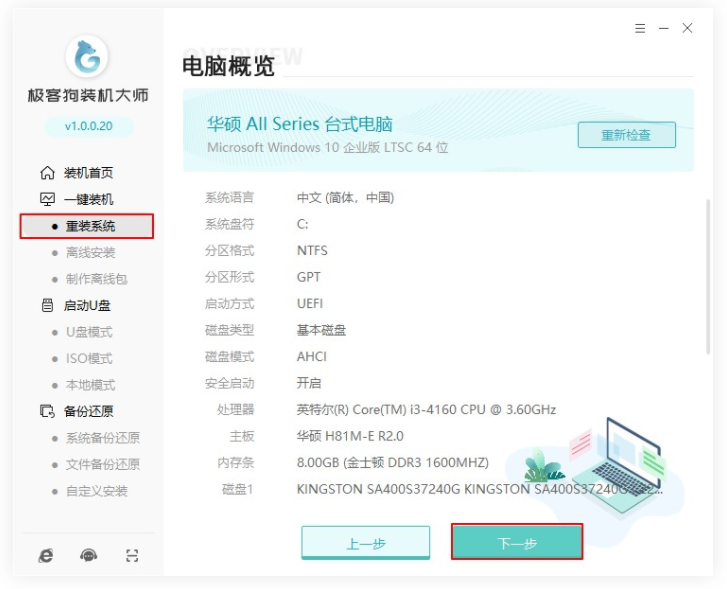
2、根据自身需要选择要安装的系统并选择合适电脑的版本进行安装。
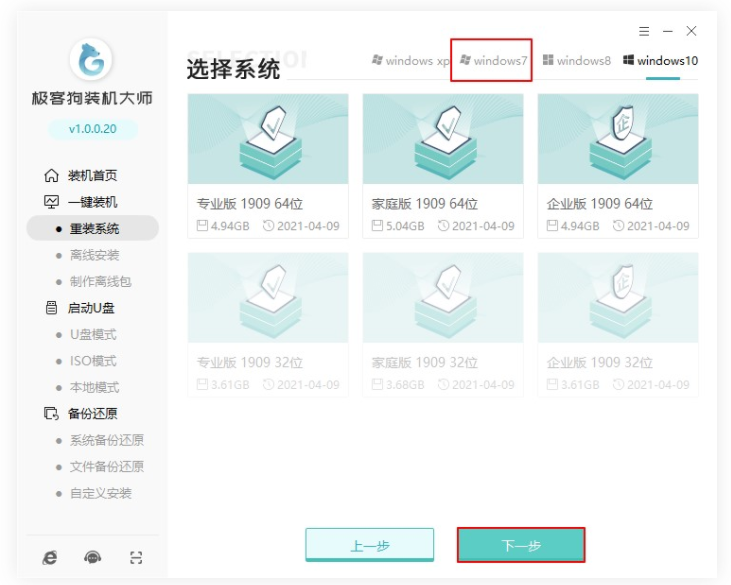
3、注意要提前备份好电脑重要的文件,以免重装系统时格式化造成数据丢失。
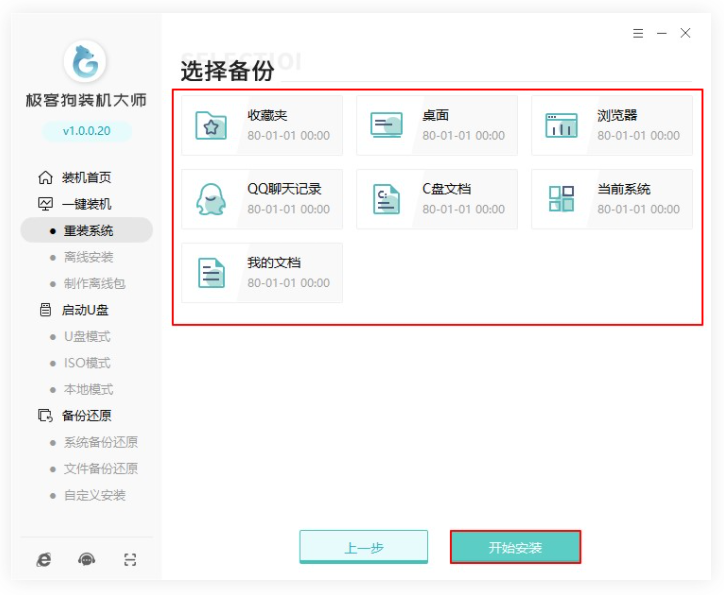
4、随后等待软件自动下载win7系统文件和进行环境部署。
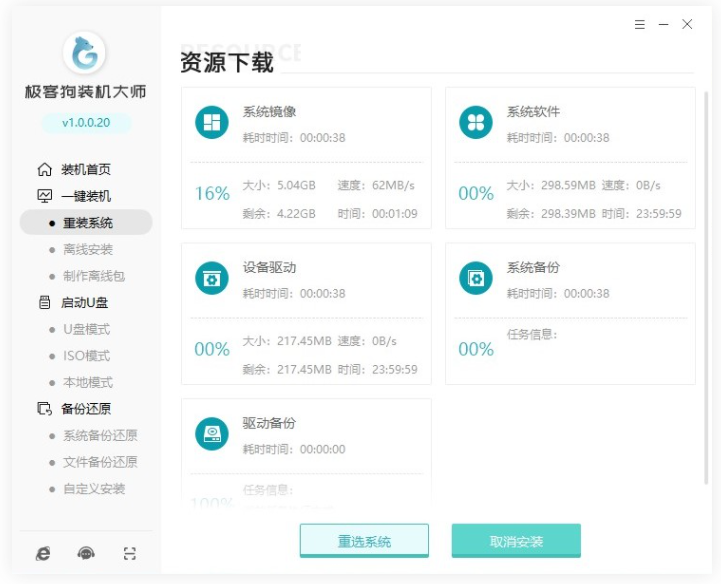
5、等待环境部署完成后重启电脑。
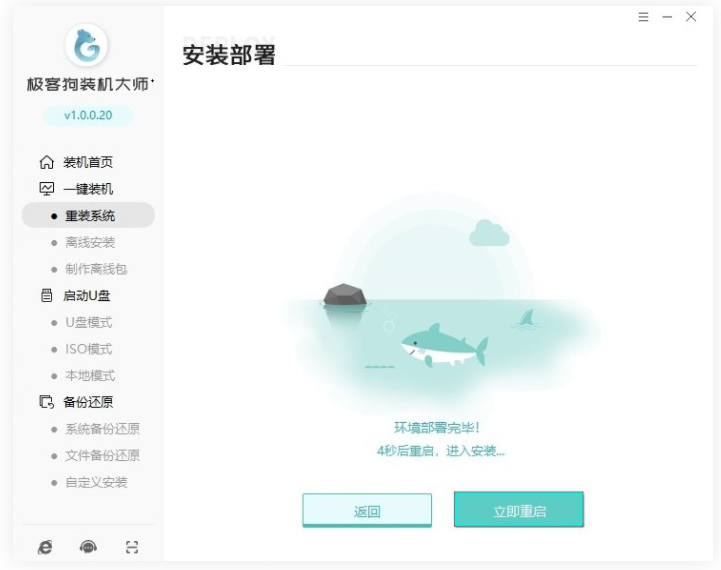
6、在启动页面上选择“GeekDod”回车进入win7系统。
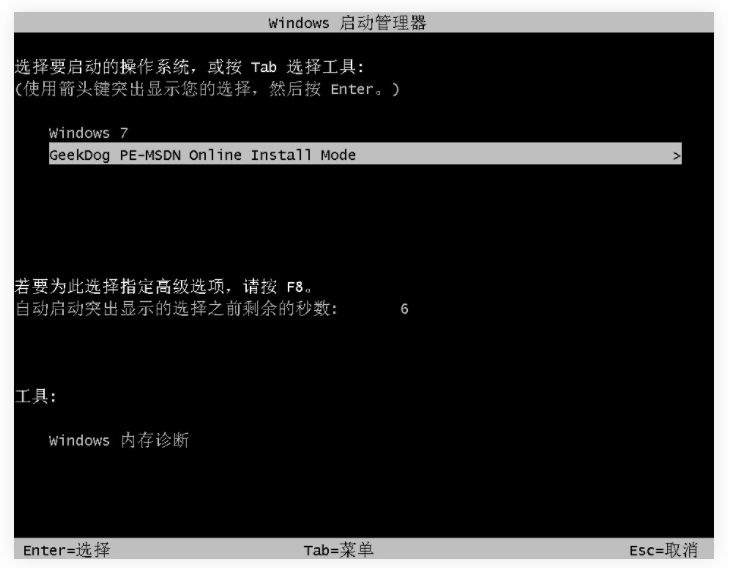
7、直到进入win7系统桌面则表示此次安装成功。

总结:以上就是小编今日分享的黑鲨装机大师的操作方法,是不是十分简单呢?
















